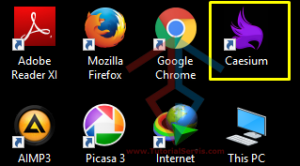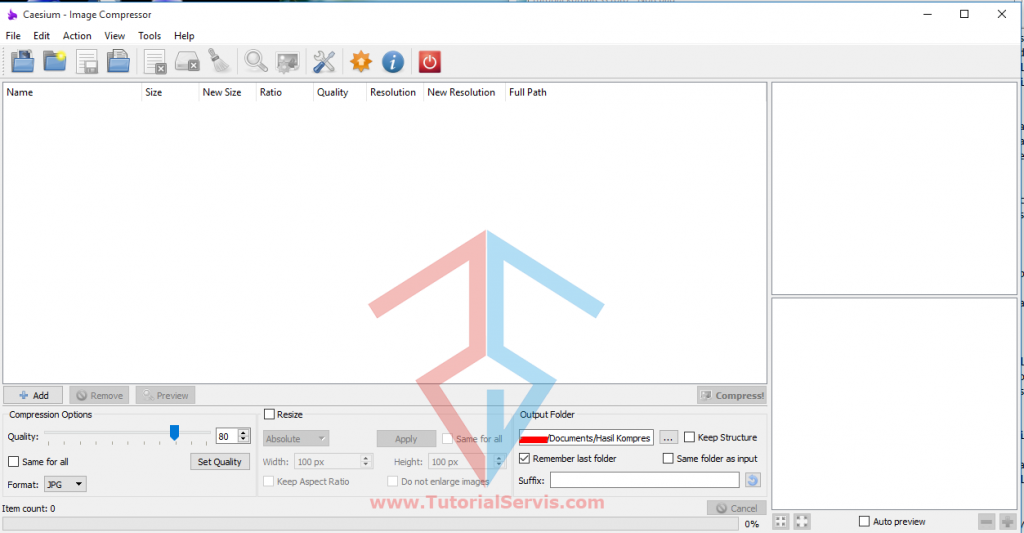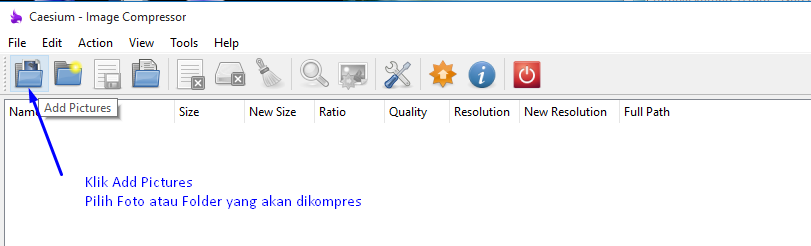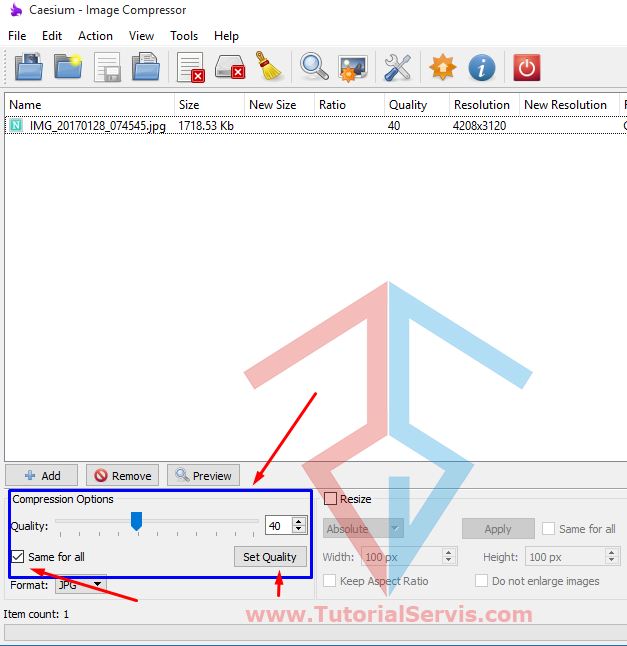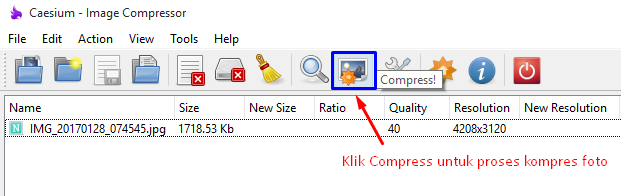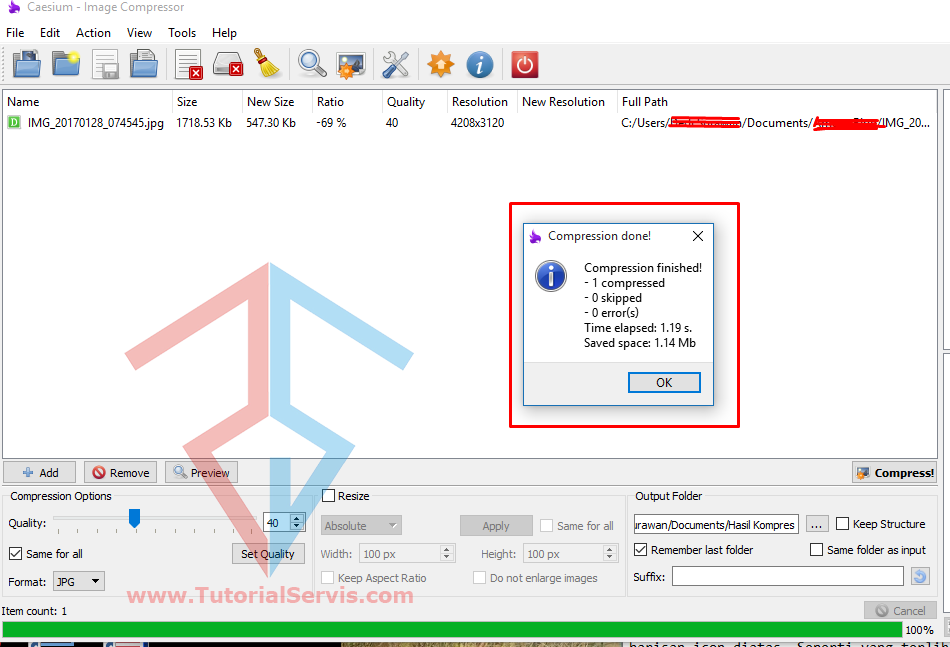Table of Content
TutorialServis.Com | Kompres foto adalah teknik mengecilkan ukuran foto dengan tujuan untuk pengiriman email, atau foto yang akan digunakan untuk keperluan online. Misalnya mendaftar kerja secara online, mendaftar di universitas, keperluan pendataan atau regristasi suatu Instansi dan lain-lain.

Banyak sekali teknik yang bisa kita gunakan untuk compress foto ini. Mulai dari kompres foto online, menggunakan adobe photoshop, atau menggunakan software kompres foto seperti advanced yang berbayar.
Namun ternyata dari semua cara diatas, tidak ada salahnya kita mencoba cara yang akan dibahas berikut ini. Cara ini adalah cara yang sangat mudah dan gratis. Kompres foto yang dihasilkan bisa kita ubah sendiri dengan selera kita. Bahkan cara compress foto tanpa mengubah kualitas ini adalah cara yang menurut tutorialservis adalah cara yang paling simpel, tanpa ribet.
Mengapa demikian??? Karena aplikasi yang digunakan bisa mengkompres foto dalam jumlah banyak dalam sekali kompres. Dan langkah-langkah yang dilakukan juga cukup mudah dipahami. Sehingga orang awam pung tidak perlu susah-susah menggunakan aplikasi ini.
Baiklah tanpa menunggu lama, mari kita praktikkan langkah demi langkah tutorial cara kompres foto tanpa mengubah kualitas. Semoga cara yang diajarkan dapat bermanfaat dan tentu saja membantu anda sekalian dalam melakukan pekerjaan sehingga cepat selesai.
Aplikasi yang digunakan disini adalah Software Free yang bernama Caesium. Software ini sangat mudah dan tentu saja gratis tanpa syarat.
Tutorial Cara Compress Foto Tanpa Mengubah Kualitas
Kelebihan Caesium
Kelebihan Caesium ini lumayan banyak sehingga bisa dibandingkan dengan software lain yang berbayar. Berikut ini beberapa kelebihan menggunakan Caesium untuk mengkompres foto.
Kompres Foto hingga 90%
Caesium adalah software kompres foto terbaik menurut admin, karena selama ini software yang ada belum mampu mengurangi ukuran hingga 90% tanpa mengubah kualitas fotonya. Anda dapat mengurangi ukuran tanpa mengubah format file dan selain itu tanpa memerlukan software tambahan. Proses yang dilakukan tetap mempertahankan kualitas visual asli dan agar gambar atau foto anda tetap terlihat seperti aslinya.
Proses Batch
Caesium juga dapat membuka ratusan gambar dan mengkompresnya semua tersebut pada saat yang sama, menghemat banyak waktu anda. Selain itu juga mendukung subfolder yang memungkinkan bekerja pada file yang kompleks.
Instant Preview
Dalam mengkompres foto anda dapat mengatur tingkat kompresi yang berbeda untuk semua file foto dan melihatnya langsung dengan menampilkan antara gambar asli dan yang sudak dikompres, dan juga mendukung zoom dengan pilihan visualisasi lain.
Resize Foto
Caesium dapat mengubah resolusi dari foto, hal ini memungkinkan untuk memperkecil ukuran foto dan mendukung presentase ukuran sesuai keinginan anda.
Fitur Tambahan
Caesium dapat mendukung semua format file secara umum. Seperti PNG, JPG, BMP, Input. Selain itu memiliki GUI yang baik, support metatag (EXIF) dan pengaturan wakt, ketika memasukan file juga bisa secara Drag and Drop, preview otomatis, update otomatis dan lainnya.
Yang Jelas GRATIS
Ini adalah kelebihan software kompres foto Caesium. Selain seluruh kelebihan diatas yang sangat membantu anda dalam bekerja dengan gambar/foto. Software ini gratis karena Caesium adalah proyek OperSource jadi bebas untuk digunakan. Tidak perlu membayar atau ada syarat tertentu untuk menikmati semua fiturnya.
Baca Lainnya: 12 Cara Mempercepat Jaringan WifiTersedia Untuk Semua OS
Untuk anda pengguna Windows atau MacOSX bisa menggunakan software ini. Jadi tidah perlu bingung dan khawatir. Selain itu Caesium juga telah meluncurkan untuk versi mobile device walaupun untuk sekarang masih dalam versi beta. Kedepannya akan support untuk Android, IOS dan Windows Phone. Jadi akan sangat membantu sekali apabila ini segera terwujud. Tidak perlu bingung-bingung mencari software compress foto, gunakan saja Caesium semua beres.
Loading...Setelah mengetahui kelebihan fitur-fitur dari Caesium. Maka tiba saatnya kita mempelajari bagaimana cara compresss foto menggunakan aplikasi ini. Berikut ini adalah tutorial lengkapnya.
Cara Kompres Foto Tanpa Mengubah Kualitas
- Yang paling utama ketika akan mengkompres foto adalah download aplikasi Caesium.
Anda bisa mendownloadnya langsung dengan klik Download
- Setelah selesai proses download maka instal software kompres foto ini di laptop/komputer anda dengan cara klik setup
- Lalu setelah di instal bukalah caesium, tampilan pada dekstop seperti dibawah ini

- Lalu buka aplikasi Caesium, tampilan jendela Caesium seperti terlihat dibawah ini.

- Setelah terbuka, maka klik Add picture untuk memilih foto yang akan di kompres, lalu klik Open. Anda juga dapat mengkompres langsung foto yang berada didalam folder tanpa harus satu persatu. Cukup klik saja folder yang berisi foto tersebut lalu klik open

- Setelah foto masuk, maka klik pada Output Folder yang nantinya akan digunakan untuk menyimpan foto hasil kompres. Buatlah folder “Hasil Kompres” seperti pada gambar berikut dengan tanda kotak biru, lalu centang pada “remember last folder” untuk menyimpan pada settingan folder yang dipilih terakhir kali.

- Lalu ubahlah pada “Quality” pada sebelah kiri bawah jendela Caesium. Ubahlah sesuai keinginan, apakah ingin kualitas bagus 50% keatas, atau sedang-sedang saja 50% kebawah. Secara default quality sudah disetting 80% oleh caesium. Jika anda tidak ingin mengganti berulang, maka cukup centang pada “Same for All” lalu klik Set Quality. Jadi semua gambar hasil kompres akan disetting kualitasnya sesuai settingan anda. Lihat gambar dibawah ini apabila anda bingung.

Quality ini menentukan hasil foto yang kita kompress, apakah ingin hasilnya yang standar, tinggi atau rendah. Jadi ketika anda memilih Quality 50% keatas, maka hasil kompres yang didapat bisa dibilang masih tinggi dan ukuran Megabyte file tidak jauh berbeda dengan aslinya.Namun apabila anda mengubah quality dibawah 50% artinya anda memilih hasil foto yang dikompres lebih kecil ukuran file nya daripada aslinya. Dan hasil kompres bisa dibilang tetap bagus tanpa mengurangi resolusi.Untuk anda yang sering meng upload foto, sangat disarankan menggunaan setting quality dibawah 50%. Jadi foto yang dikompres lebih kecil ukuran bytenya daripada aslinya, tetapi tetap bagus dan terlihat jelas.
- Setelah mengubah Quality atau kualitas hasil kompress maka klik Compress pada barisan icon diatas. Seperti yang terlihat pada gambar berikut

- Tunggulah beberapa saat hingga proses kompres sukses. Akan ada pemberitahuan seperti dibawah ketika proses kompres foto telah selesai.

- Silakan anda lihat pada folder tempat anda menyimpan tadi. Yaitu folder Hasil Kompres. Foto sudah berhasil di kompres dan tanpa mengurangi resolusi dan foto tetap bagus untuk dilihat, yang pasti tidak membuat berat karena ukuran byte sudah berkurang jauh daripada aslinya
Apabila anda akan mengubah size atau resize dari sebuah gambar atau foto, anda juga bisa menggunakan tool resize. Berikut caranya
- Masukkan foto yang akan dirubah sizenya. Lalu klik pada foto yang akan dirubah
- Silakan pilih apakah akan mengubah berdasarkan presentase atau absolut. Ubahlah pada Width dan Height nya. Setelah selesai maka klik Apply
Demikianlah tutorial cara compress foto tanpa mengubah kualitas (hingga 90%) yang telah dijelaskan dengan lengkap oleh tutorialservis. Semoga bermanfaat dan membuat anda bahagia
Baca Juga:
- Cara Install Windows 10 Dengan Dvd Atau Flashdisk [LENGKAP]
- 2 Cara Repair Windows 7 Tanpa CD [AMPUH]
- Tutorial 10 Cara Mengatasi Laptop Restart Terus
- Cara Mengatasi Canon IP2870s Blink 16x [WORK]